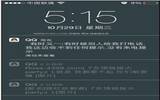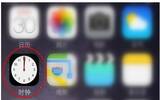小米4红外线遥控使用设置教程
关注小米雷军微博的朋友一定看到一条微博:一位学生使用小米4在课堂上开关空调,还被以为是什么灵异事件,这主要是小米4的全新功能,红外线遥控,可以支持市面上大部分带遥控的电子设备。
但是我们又该怎么设置小米4的红外线遥控功能呢?还有设置需要注意什么呢?接下来就让小编为你们一一讲解。
我们选择一个比较常用的吧,以空调为例,进到小米遥控器APP里边,我们选择空调,可以看到空调的几大品牌标志都在APP里面,小编家里就只有格力空调,那就以格力为大家讲解一下吧!
选择格力空调的标志,进入到设置的第一步,我们点取中间的电源标志,空调有反应的话就点有响应,如果没有就点无响应,进到下一个第一步,直到有反应为止。
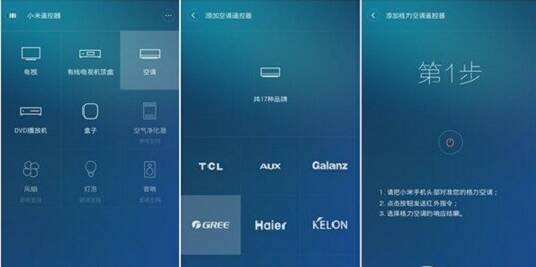
红外线遥控
如果全有响应一直进行第二和第三步就行了,注意哦,必须每一步空调都要有响应哦,不然是会设置失败,到时候就需要重新设置了哦,到此我们的空调就设置完毕了!
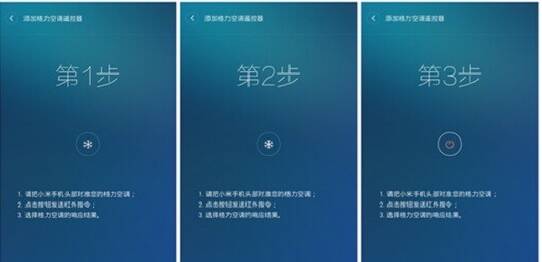
红外线遥控
完成所有步骤后就进入到完成页面,这个时候我们的空调遥控就正式设置完成了,如果有部份功能没有反应只需要在APP首页,空调选项里点住空调进行删除再重复上面的步骤,直到空调完全能控制为止。
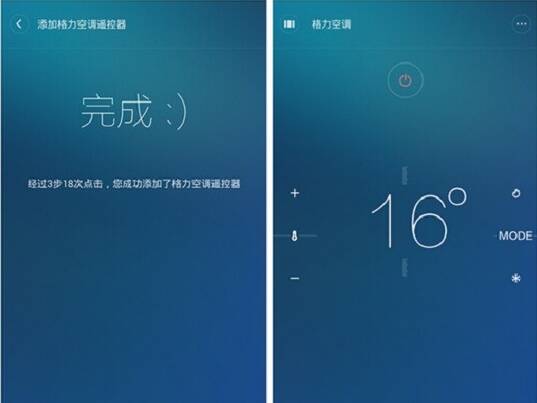
红外线遥控
不能识别的解决方法
大家在设置其它电子产品的时候是不是也会出现图中的情况呢?不用怕,小编为你解决,在这里要说的是我们选取其它电子产品的时候,因为有些少少的BUG,需要攻城狮们再行解决,但是还没解决前是不是不能用呢?现在小编试验了一下!得出如下办法:
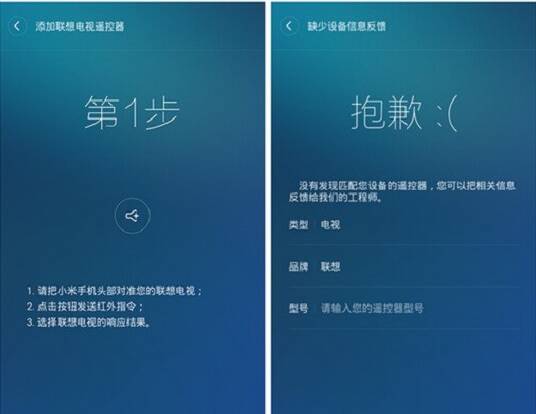
红外线遥控
我以我家的旧电视为例吧,联想A32电视,我们在选取了电视品牌,进入到首次的第一步后,如果电视没有响应,需要注意的是:我们先不要点取无响应,直接点取有响应,进到下一个第一步,如果还是没响应,这时候我们就可以点取无响应了,直到点到有反应为止,再按照上边空调遥控的设法就能正常使用了!我们只需要选取首次的第一步为无响应,这个可能就是小米遥控的小小BUG了!
2022-05-10 02:26:37